Како ставити иТунес плејлисте песама у прави редослед
Када ти направите листу песама у иТунес-у, песме се појављују редоследом којим их додајете. Ако су све песме са истог албума, али нису наведене у низу албума, можда ћете желети да реорганизовати плејлисту која одговара албуму. Ако сте направили прилагођену листу песама, али желите да промените редослед песама у бољи редослед, то је лако учинити, а иТунес аутоматски памти промене.
Ова упутства функционишу за све верзије иТунес-а.
Преуређивање нумера у иТунес плејлисти
Да бисте подесили редослед песама на листи за репродукцију:
-
Изаберите Библиотека на врху екрана да бисте прешли на режим библиотеке.
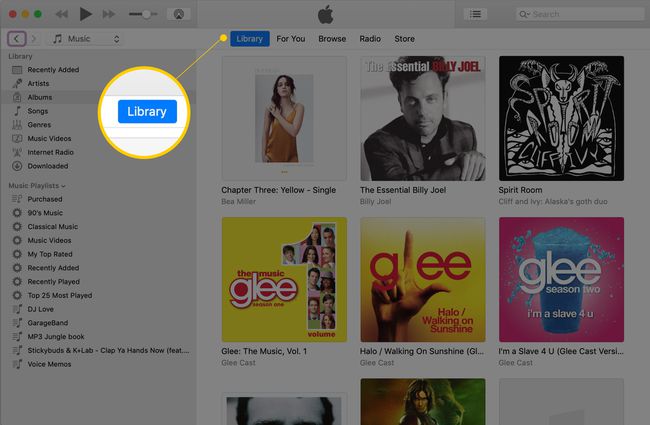
-
Изаберите Музика из падајућег менија на врху левог панела.

-
Иди на Мусиц Плаилистс (или све плејлисте) одељак на левом панелу. Ако је скупљено, задржите показивач миша десно од Мусиц Плаилистс и изаберите Прикажи када се појави.
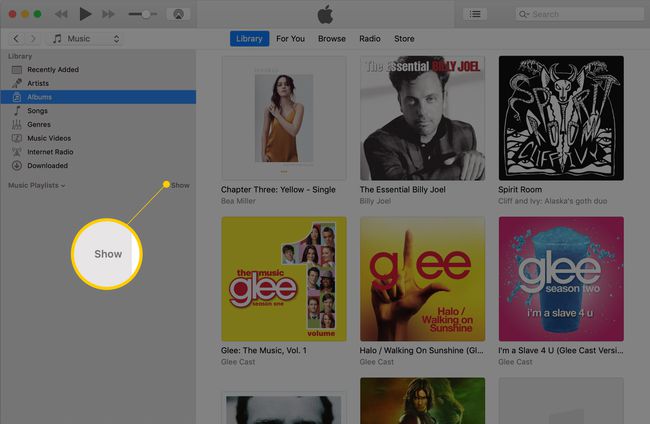
-
Изаберите назив листе песама са којом желите да радите. Ово отвара комплетну листу песама на листи за репродукцију у главном иТунес прозору. Песме се приказују у тренутном редоследу којим се пуштају.

-
Да бисте променили редослед песме на листи песама, изаберите њен наслов и превуците је на нову позицију. Поновите поступак са било којом другом песмом коју желите да преуредите.

-
Да бисте искључили песму на листи тако да се не репродукује, уклоните квачицу са поља испред наслова. Ако не видите поље за потврду поред сваке песме на листи за репродукцију, идите на Поглед > Погледати све > Песме са траке менија да бисте приказали поља за потврду.

иТунес аутоматски чува ове измене. Синхронизујте уређену листу песама са својом преносиви медијски плејер, пустите је на свом рачунару или нарежите на ЦД и уживајте у својим песмама у новом редоследу.
